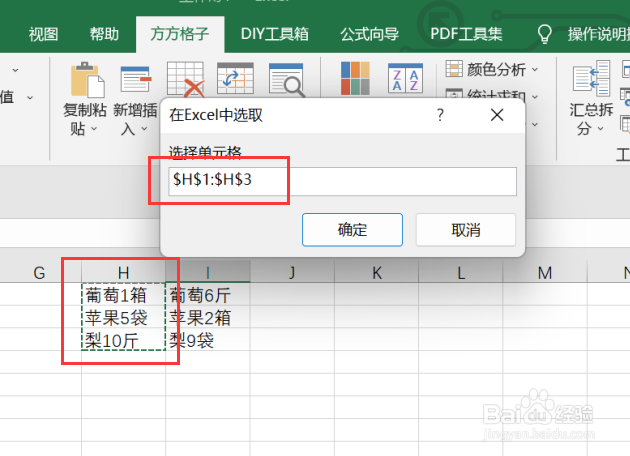excel如何快速批量地实现文本对比
1、我们韦蛾拆篮经常会遇到表格内的单元格中有部分相同部分也有一些不同部分,我们需要将这些相同部分和不同部分提取出来做对比,那么我们应该怎么操辑湃形傥作呢?首先,我们应该先打开excel软件,点击软件内的“方方格子选项卡。点击后,在高级文本处理模块中,点击“更多”选项卡,点击后就会出现一个下拉菜单,点击下拉菜单中的“文本对比”选项卡,点击后再点击“文本对比”选项卡。
2、点击文本对比选项卡后,就会出现一个对话框,我们需要根据对话框内容,选择我们需要进行对比的第一个区域,例如这里我们选择的是H1:H3。
3、选中我们要处理的第一个区域后,就会再次出现一个对话框,我们需要根据对话框内容,选择我们需要进行对比的第二个区域,例如这里我们选择的是I1:I3。
4、选中我们要进行处理的第二个区域后,就会出现一个对话框,我们需要根据对话框内容选择我们需要进行的处理,例如这里我们选择的比较方式为“左起比较”,输出结果为相同和不同。
5、点击确定后,就会出现一个对话框,我们需要根据对话框内容选择一个来放置我们所得到的结果,例如这里我们选择的是H5。
6、如图所示,点击确定后,就可以获得我们所需要的结果了。
声明:本网站引用、摘录或转载内容仅供网站访问者交流或参考,不代表本站立场,如存在版权或非法内容,请联系站长删除,联系邮箱:site.kefu@qq.com。
阅读量:93
阅读量:69
阅读量:47
阅读量:54
阅读量:64